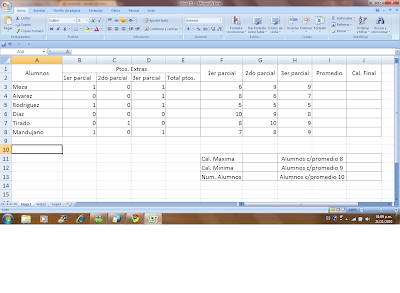Barras de herramientas
Barra estándar

La barra Estándar, permite llevar a cabo alguno de los comandos que existen en la barra de menú, pero solamente con un solo clic en uno de los iconos, la mayoría de los botones que se muestran en esta barra son estándar ya que en otros programas de Microsoft puedes encontrar los mismos botones. No obstante esto, hay algunas diferencias en la manera en que los botones funcionan.
La Barra de Estándar contiene los siguientes botones:
Botón nuevo: Este botón permite la creación de un nuevo documento de Excel.
Botón abrir: Para recuperar un documento que ha sido guardado previamente.
Botón guardar: Proporciona un nombre a un documento nuevo y posteriormente lo graba en la ubicación que usted especifique. Si el documento ya había sido grabado previamente, entonces graba los cambios realizados al documento.
Botón Email: El botón de Email le permite mandar a otra persona, la presente hoja de trabajo o todo el libro de trabajo por email.
Botón Imprimir: Imprimirá todas las filas y columnas que contienen datos.
Botón Vista Preliminar de Impresión: Muestra como se verá su documento cuando sea impreso.
Botón referencia: el botón de referencia buscara un conjunto de libros, incluyendo diccionarios, libros de sinónimos y enciclopedias.
Botón Cortar: permite cortar el texto en un elemento seleccionado.
Botón Copiar: Permite realizar la acción de copiado en un elemento seleccionado. La misma función del comando Copiar del menú Edición.
Botón Pegar: Permite realizar la acción de Pegado en un elemento seleccionado.
Botón Copiar Formato: Copia el formato de un objeto o texto seleccionados y lo aplica al objeto u hoja en el que haga clic. Para copiar el formato a más de un elemento, haga doble clic y luego haga clic en todos los elementos a los que desee dar formato.
Botón Deshacer: Invierte el último comando o elimina la última entrada que haya escrito. Excel mantiene el seguimiento de solo 16 acciones.
Botón Rehacer: Invierte la acción del comando Deshacer.
Botón hipervínculo: El botón de Hipervínculo abre un diálogo para que se pueda crear un hipervínculo en la hoja de cálculo. Este puede ser una página web, otra hoja de cálculo, un documento de Word, o un archivo de sonido.
Botón Autosuma: el botón autosuma sumará de manera inteligente los números en la columna de arriba o en la fila a la izquierda de la celda activa. Una vez que abandone la celda con la fórmula, verá el total en lugar de la fórmula.
Botones orden: Los botones de Orden Ascendente y Orden Descendiente dispondrán las celdas seleccionadas en una columna en orden numérico o alfabético.
Asistente para gráficos: Inicia el Asistente para Gráficos, que le indicará los pasos necesarios para crear un gráfico incrustado en una hoja de cálculo o modificar un gráfico existente.
Botón Dibujo: El botón Dibujo abre una barra de herramientas de dibujo. Esta barra puede ser llevada y estacionada en cualquier borde de la ventana, al igual que las otras barras de herramientas. O puede dejarse flotar como una paleta.
Botón Zoom: Escriba una variación entre el 10 y el 200 por ciento para reducir o aumentar la presentación del documento activo.
Botón Ayudante de Office: El Ayudante de Office proporciona temas de ayuda y sugerencias para ayudarle a realizar sus tareas.
Barra de formato 
La barra de formato sirve para cambiar el aspecto de la hoja de calcúlalo o solo a unas parte de la hojas. Los comandos de formato se aplican generalmente a toda la celda. También puede dar formato solamente a una parte del texto contenido dentro de la celda (fuente, tamaño de fuente, estilos, color), pero en cambio, los formatos de números, alineamientos y sangrías solo se aplican a la celda íntegra
La barra de formato contiene los siguientes botones:
Fuente: Cambia la fuente del texto y de los números seleccionados y muestra los diferentes tipos de fuentes disponibles en un lista
Tamaño de fuente: Cambia el tamaño del texto y de los números seleccionados. Los tamaños del cuadro Tamaño de fuente dependen de la fuente seleccionada y de la impresora activa.
Botones Negrita, Cursiva, Subrayado: Los botones de Negrita, Cursiva y Subrayado aplican su estilo al texto seleccionado, negrita, cursiva, subrayado.
Botones alinear y centrar: El botón Alinear a la izquierda Alinea el texto, números u objetos entre líneas seleccionados a la izquierda.
El botón Centrar Centra el texto, números u objetos entre líneas seleccionados.
El botón Alinear a la derecha Alinea el texto, números u objetos entre líneas seleccionados a la derecha.
Botón Combinar y Centrar: El botón Combinar y Centrar tomará las celdas seleccionadas y creará una sola celda con todas ellas. El contenido de la celda de arriba a la izquierda quedará centrado en la nueva celda combinada.
Moneda: aplica el formato en la selección como dinero. El ajuste por defecto para moneda proviene de los Ajustes Regionales que se hacen en el Panel de Control de Windows. Allí se puede cambiar el formato por defecto a libras o rublos o cualquier otra moneda que utilice usualmente
Porcentaje: aplica a las celdas seleccionadas un porcentaje, redondeado para que no tenga decimales.
Millares: se aplica a la celda seleccionada como un número general con comas que separan cada 3 dígitos a la izquierda del punto decimal y muestra solo 2 dígitos a la derecha.
Disminuir Sangría: Disminuye la sangría izquierda
Aumentar Sangría: Aumenta la sangría izquierda
Aplicar contornos y Borde exterior: Agrega o quita el borde que rodea al texto, párrafos, celdas, imágenes u otros objetos seleccionados.
Color de relleno: Agrega, modifica o quita el color o efecto de relleno del objeto seleccionado. Los efectos de relleno incluyen degradado, textura, trama e imágenes.
Color de fuente: Aplica al texto seleccionado el formato de color en el que haya hecho clic.